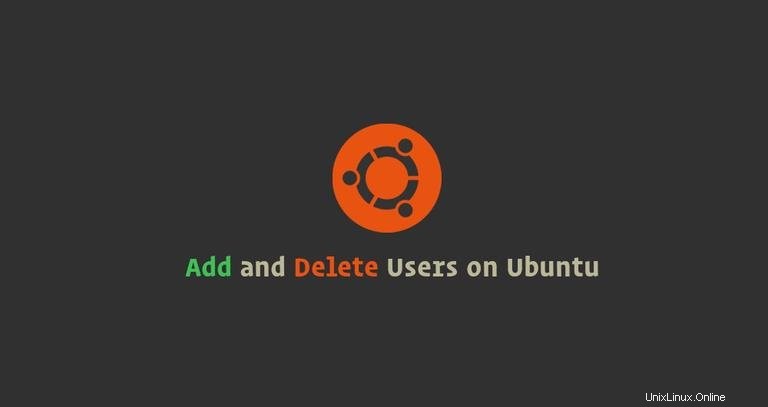
Ubuntuは、他のLinuxディストリビューションと同様に、マルチユーザーオペレーティングシステムです。各ユーザーは、さまざまなコマンドラインおよびGUIアプリケーションに対して異なる権限レベルと特定の設定を持つことができます。
ユーザーを追加および削除する方法を知ることは、Linuxユーザーが知っておくべき基本的なスキルの1つです。
このチュートリアルでは、Ubuntu18.04でユーザーを追加および削除する方法を示します。
前提条件#
ユーザーを作成および削除できるようにするには、rootまたはsudo権限を持つユーザーとしてログインする必要があります。
Ubuntuで新しいユーザーアカウントを作成するには、次の2つの方法があります。
- コマンドラインから。
- GUIを介して。
コマンドラインから新しいユーザーを追加する#
Ubuntuには、新しいユーザーアカウントを作成するために使用できる2つのコマンドラインツールがあります。useradd およびadduser 。
useradd adduserはユーザーを追加するための低レベルのユーティリティであり、 useraddへのフレンドリーなインタラクティブフロントエンド Perlで書かれています。
usernameという名前の新しいユーザーアカウントを作成するには adduserを使用する 実行するコマンド:
sudo adduser usernameAdding user `username' ...
Adding new group `username' (1001) ...
Adding new user `username' (1001) with group `username' ...
Creating home directory `/home/username' ...
Copying files from `/etc/skel' ...
一連の質問があります。パスワードは必須であり、他のすべてのフィールドはオプションです。
Enter new UNIX password:
Retype new UNIX password:
passwd: password updated successfully
Changing the user information for username
Enter the new value, or press ENTER for the default
Full Name []:
Room Number []:
Work Phone []:
Home Phone []:
Other []:
Is the information correct? [Y/n]
最後に、Yと入力して、情報が正しいことを確認します 。
このコマンドは、新しいユーザーのホームディレクトリを作成し、/etc/skelからファイルをコピーします。 ディレクトリをユーザーのホームディレクトリに移動します。ホームディレクトリ内で、ユーザーはファイルやディレクトリの書き込み、編集、削除を行うことができます。
Ubuntuのデフォルトでは、グループsudoのメンバーにsudoアクセスが許可されています。
新しく作成したユーザーに管理者権限を付与する場合は、ユーザーをsudoグループに追加します。
sudo usermod -aG sudo usernameGUIを使用して新しいユーザーを追加する#
コマンドラインが気に入らない場合は、GUIを使用して新しいユーザーアカウントを追加できます。
-
[アクティビティ]画面で「ユーザー」を検索し、「ユーザーの追加または削除とパスワードの変更」をクリックします。
-
新しいウィンドウで、[ロック解除]ボタンをクリックし、プロンプトが表示されたらユーザーパスワードを入力します。
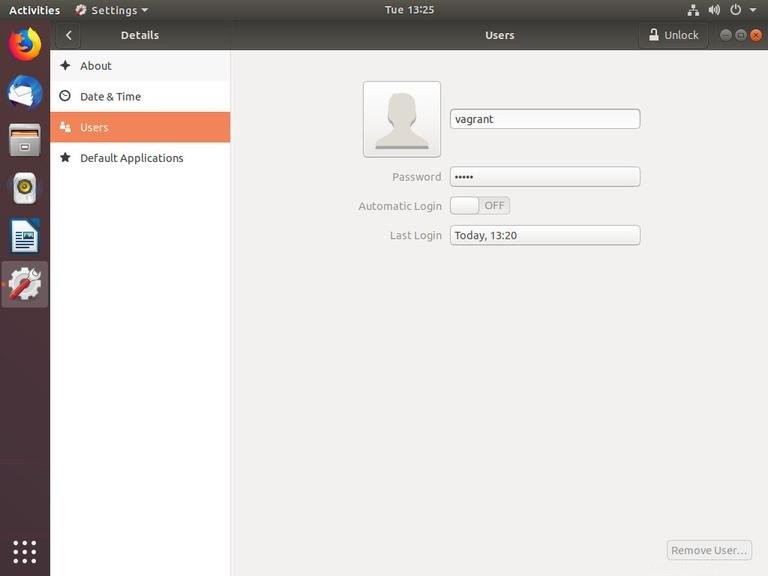
パスワードを入力すると、[ロック解除]ボタンが緑色の[ユーザーの追加]ボタンに変わります。
-
「ユーザーの追加」ボタンをクリックすると、「ユーザーの追加」ダイアログが表示されます。
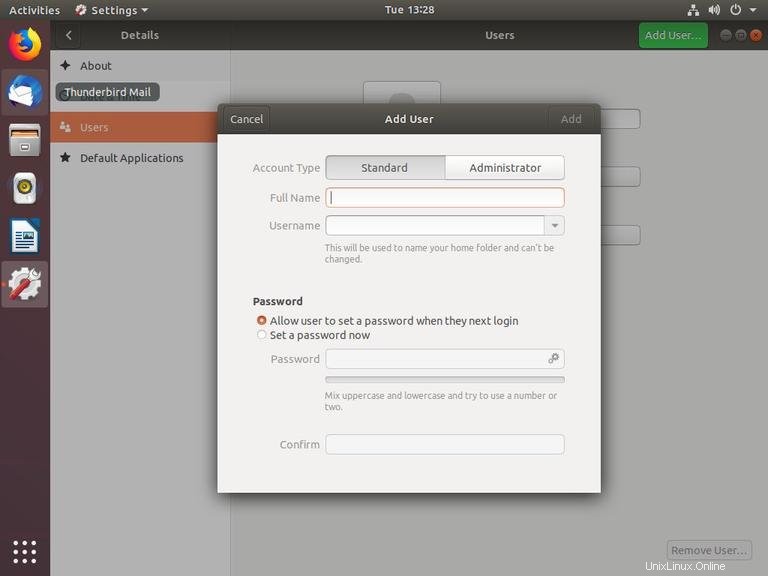
-
新しいユーザーを標準ユーザーにするか管理者ユーザーにするかを選択し、情報を入力します。完了したら、[追加]ボタンをクリックします。
ユーザーを削除する方法#
ユーザーアカウントが不要になった場合は、コマンドラインまたはGUIから削除できます。
コマンドラインからユーザーを削除する#
ユーザーアカウントを削除するために使用できる2つのコマンドラインツールがあります:userdel およびdeluser 。 Ubuntuでは、deluserを使用する必要があります 低レベルのuserdelよりも使いやすいコマンド 。
ユーザーファイルを削除せずにユーザーを削除するには、次のコマンドを実行します。
sudo deluser username
ユーザーとそのホームディレクトリおよびメールスプールを削除する場合は、--remove-homeを使用します。 フラグ:
sudo deluser --remove-home usernameGUIを使用してユーザーを削除する#
-
[アクティビティ]画面で「ユーザー」を検索し、「ユーザーの追加または削除とパスワードの変更」をクリックします。
-
新しいウィンドウで、[ロック解除]ボタンをクリックし、プロンプトが表示されたらユーザーパスワードを入力します。パスワードを入力すると、[ロック解除]ボタンが緑色の[ユーザーの追加]ボタンに変わります。
-
削除するユーザー名をクリックすると、右下隅に赤い[ユーザーの削除]ボタンが表示されます。
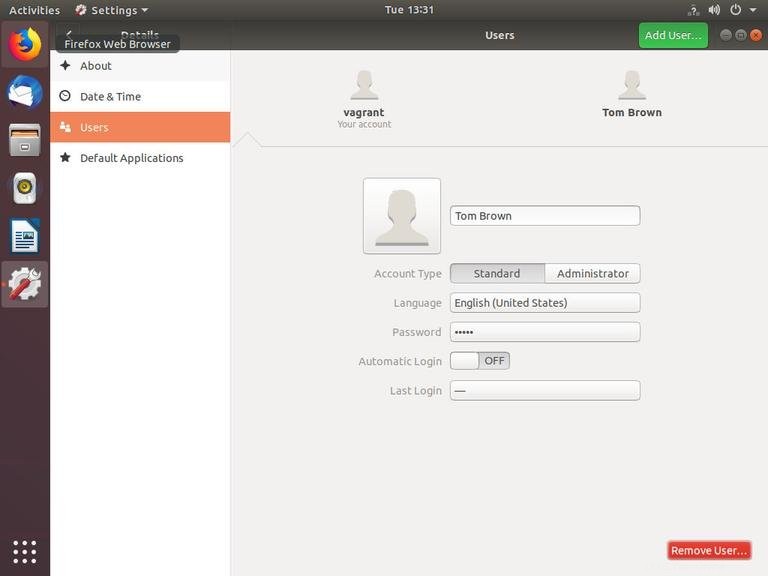
-
「ユーザーの削除..」ボタンをクリックすると、ユーザーのホームディレクトリを保持するか削除するかを確認するメッセージが表示されます。これらのボタンの1つをクリックすると、ユーザーが削除されます。